 |
 |
|
||
 |
||||
Skanowanie za pomocą programu Epson Scan
W tym rozdziale omówione są metody skanowania w trybie Office Mode (Tryb biurowy). Jeśli potrzeba, można użyć innych trybów skanowania.
Szczegółowe informacje są dostępne w pomocy programu Epson Scan.
 Uwaga dla użytkowników systemu Mac OS X:
Uwaga dla użytkowników systemu Mac OS X:|
Nie używaj funkcji Fast User Switching (Szybkie przełączanie użytkowników) podczas korzystania ze skanera.
|
 |
Umieść swój oryginał(-y).
|
 |
Uruchom program Epson Scan.
|
Naciśnij przycisk  .
.
Lub dwukrotnie kliknij ikonę programu EPSON Scan znajdującą się na pulpicie.
 .
.Lub dwukrotnie kliknij ikonę programu EPSON Scan znajdującą się na pulpicie.
 |
Wybierz opcję Office Mode (Tryb biurowy) z listy Mode (Tryb).
|
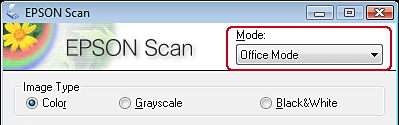
 |
Wybierz ustawienie Image Type (Typ obrazu).
|
 |
Wybierz ustawienie Document Source (Źródło dokumentu).
|
 |
Wybierz rozmiar oryginału korzystając z ustawienia Size (Rozmiar).
|
 |
Wybierz wartość ustawienia Resolution (Rozdzielczość).
|
 |
Kliknij przycisk Preview (Podgląd).
|
Zostanie wyświetlone okno Preview (Podgląd) z obrazem.
 |
Wyreguluj jasność i inne ustawienia jakości obrazu.
|
Szczegółowe informacje są dostępne w pomocy Epson Scan.
 |
Kliknij przycisk Scan (Skanuj).
|
 |
W oknie File Save Settings (Ustawienia zapisywania plików) wybierz ustawienie Type (Typ), a następnie kliknij przycisk OK.
|
 Uwaga:
Uwaga:|
Jeśli przycisk wyboru Show this dialog box before next scan (Pokaż to okno dialogowe przed następnym skanowaniem) nie jest zaznaczone, program Epson Scan rozpocznie skanowanie natychmiast, bez wyświetlania okna File Save Settings (Ustawienia zapisywania plików).
|
Zeskanowany obraz jest zapisywany w wybranym folderze.
